WinXP设置开机自动宽带连接的方法
- 格式:ppt
- 大小:260.00 KB
- 文档页数:19

xp系统怎么设置无线网络自动连接
我们在使用无线网络上网时,是不是在为每次登录都需要输入用户名、密码等信息而心烦呢,有没有方法可以自动连接吗?下面是小编整理的xp系统设置无线网络自动连接的方法,供您参考。
xp系统设置无线网络自动连接的方法
启动电脑,进入操作系统
找到电脑桌面下方的“无线客户端”标志
点击鼠标左键,打开无线客户端窗口
小编的电脑现在是未连接状态
选择你需要连接的网络,在下图中看到“自动连接”的文字了吗,
只需要将此选项选中,你的电脑就具备自动连接功能啦
通过以下途径也可以完成自动连接的设置,在无线客户端窗口中,选择“配置文件”
选中需要设定的信息内容
点击窗口下方的“编辑”按钮
在编辑窗口中,也会看到“自动连接”的文字,
只需要将此选项选中,你的电脑就具备自动连接功能啦
xp系统设置无线网络自动连接的相关文章:
1.无线网络怎么设置自动连接
2.WindowsXP系统怎么设置无线网络连接
3.电脑自动连接无线网络怎么设置
4.XP系统怎样设置无线网络
5.怎么设置电脑自动连接无线网络呢。

如何设置电脑开机自动连接网络
如何设置电脑开机自动连接网络
有时我们电脑开机后会点击电脑桌面的宽带连接图标了以后,输入拨号密码才能进行网络连接,这里教你个开机自动拨号的方法。
如何设置电脑开机自动连接网络?
首先,右击网上邻居,点击属性,这样就发现有一个本地连接和一个我们自己命名的连接,这里我们叫他宽带连接,然后我们右击宽带连接,出现了一个对话框,点击选项,提示名称,密码和证书等,前面的勾去掉,然后点击确定。
然后关闭网上邻居。
我们回到桌面,鼠标点击桌面的宽带连接图标,点击住不放,然后将设备拖至开始菜单,所有程序,启动,此时将宽带连接的图标放到启动后,即可,此时下次开机时就会自动拨号了。
如何设置电脑开机自动连接网络。

【开机自动连接宽带上网怎么设置】宽带开机
自动连接设置
家里面的宽带上网每次打开电脑都需要输入账号密码进行连接,连接成功之后才能上网,下面为大家分享下如何设置才能够使电脑开机自动打开宽带连接进行上网,希望对大家有所帮助。
开机自动连接宽带上网的设置方法
右键点击电脑桌面【计算机】图标,选择【管理】选项,点击打开
进入计算机管理界面,点击左侧的【任务计划程序】
接着在右侧的操作选项中,点击【创建基本任务】
进入创建任务界面,输入任务名称,命名为宽带连接,描述可以根据跟人喜好选择是否填写
点击下一步
进入触发器设置界面,选择【当前用户登录时】然后点击下一步
此时进入操作选项,选择【启动程序】
点击下一步
接着在程序和脚本栏里输入rasdial ADSL 宽带账号密码
账号和密码中间中空格隔开
点击完成,进入确认对话框,将【当单击“完成”时,打开此任务属性的对话框】勾选,然后点击确定,OK设置成功,以后电脑每次开机都会自动进行拨号上网
END
看了“开机自动连接宽带上网怎么设置”的人还看了
1.WIN7怎么设置开机自动宽带连接联网
2.Win8.1系统怎么设置开机自动连接宽带
3.怎么设置开机自动连接宽带
4.设置宽带连接开机自动连接的方法
5.如何设置电脑开机后自动连接宽带。

XP操作系统下如何设置开机自动连接加密无线网络
XP操作系统下如何设置开机自动连接加密无线网络
适用机型:
东芝所有安装XP操作系统并带内置无线网卡的机型
问题描述:
在XP操作系统下每次开机连接加密的无线网络,都需手动输入密钥
解决方案:
第一步: 打开“控制面板”找到并点击“网络连接”,找到需连接的加密无线网络,
右键单击此网络,选择“属性”。
第二步: 在打开的无线网络属性对话框中,在“首选网络”中利用“上移”或“下移”
将需要的网络设为“首选网络”,然后点击选中无线网络后
点“属性”
第三步:在打开的此无线网络的属性对话框中,可以选择“网络验证”的方式,
“数据加密”类型(可以选择WEP,WA等),同时需要输入“网络密钥”,
并且在左下侧的“自动为我提供此密钥”前的钩选项选中。
第三步: 选择此无线网络的属性对话框中的“连接”选项,将“当此网络在区域内时连接”
前的钩选项选中后点确定即可。
关键词:加密无线网络,自动连接。
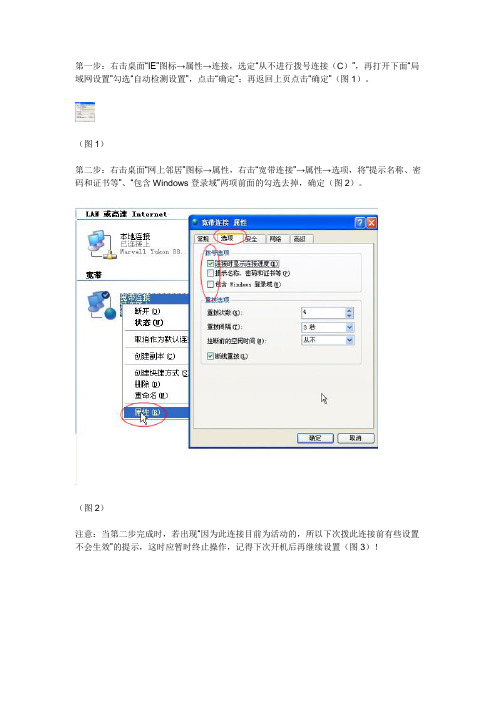
第一步:右击桌面“IE”图标→属性→连接,选定“从不进行拨号连接(C)”,再打开下面“局域网设置”勾选“自动检测设置”,点击“确定”;再返回上页点击“确定”(图1)。
(图1)
第二步:右击桌面“网上邻居”图标→属性,右击“宽带连接”→属性→选项,将“提示名称、密码和证书等”、“包含Windows登录域”两项前面的勾选去掉,确定(图2)。
(图2)
注意:当第二步完成时,若出现“因为此连接目前为活动的,所以下次拨此连接前有些设置不会生效”的提示,这时应暂时终止操作,记得下次开机后再继续设置(图3)!
(图3)
第三步:开始→程序→启动(右击“打开” ),将桌面上的“宽带连接”图标直接拖入打开的“启动”栏内(图4、图5)。
(图4)
(图5)
注意:当屏幕右下角360滑出“有程序试图……是否允许?”的提示时,选择“允许此动作”并“总是执行相同动作”,确定。
OK!每次开机完成后(360有本次开机用时小贴士哦)大约10秒左右,宽带连接就会自动完成。
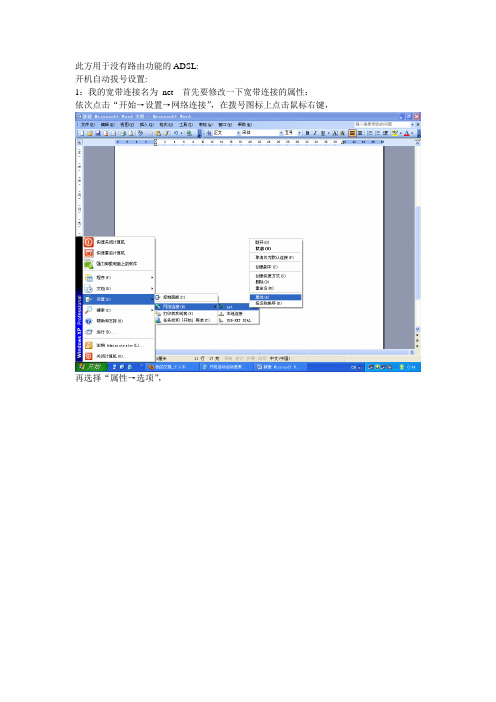
此方用于没有路由功能的ADSL:
开机自动拔号设置:
1:我的宽带连接名为net 首先要修改一下宽带连接的属性:
依次点击“开始→设置→网络连接”,在拨号图标上点击鼠标右键,
再选择“属性→选项”,
将“连接时显示连接进度”和“提示名称、密码和证书等”前面的钩去掉,然后保存修改。
2:在“开始→运行”中键入“gpedit.msc”,点确定。
启动“组策略”,
展开“用户配置→管理模板→系统→登录”,
右键点击“在用户登录时运行这些程序”项,选“属性”
在设置里选已启用
并单击“显示”按钮,点添加,
英文)然后应用确定重新登录后该程序就会自动运行。
如何让电脑重启后自动宽带连接
相信很多朋友每次电脑重启后都要自己手动去点击宽带连接,觉得很麻烦,如何让电脑重启后自动宽带连接呢,下面就由店铺跟大家分享具体的操作步骤吧,希望对大家有所帮助~
让电脑重启后自动宽带连接的方法
打开IE浏览器,一定是IE浏览器(系统自动的),其他的浏览器不行。
谷歌和火狐浏览器也不能设置的。
打开IE浏览器,相信大家都会的。
如下图所示:
找到IE浏览器工具栏的“工具(T)”这一项,并选择“Internet 选项”,一般都是最后一项。
如下图所示。
进到“Internet 选项”之后,找到面板上面的“连接”选项,你将会看到一个“宽带连接(默认值)”,此时,我们看到下方显示的是“从不进行拨号连接”,而此刻,我们只需要选择“始终拨打默认连接”选项就可以了。
选择好“始终拨打默认连接”选项之后,我们最后单击“应用”,“确定”便可,如下图所示。
这样,以后你重启的时候,电脑就会自动连接宽带了。
第一次自动连接的时候,电脑会出提示,你就点击确定“自动连接”和“不要断开连接”就可以了。
开机自动宽带连接联网的方法推荐文章•如何处理电脑网络连接受限热度:•互联网“梦想者集市” 热度:•托福作文的连接词热度:•怎么用路由器连接两台电脑热度:•了解神经元之间的连接网络热度:开机自动宽带连接联网的方法用ADSL拨号上网的朋友,每次都要去点击连接图标才能上网,多麻烦啊。
如果可以让ADSL开机就自动登录吧,那就方便多了!下面店铺就为大家介绍一下具体的方法吧,欢迎大家参考和学习。
开机自动宽带连接联网的方法:一:开机自动宽带连接最简单方法:打开IE浏览器---工具----Internet选项-----点击连接选项----设置宽带连接----选择始终拨默认连接,设置不用时也保持连接,并在下次启动连接时勾选“自动连接”。
打开IE浏览器——工具——Internet选项——'连接'选项卡,勾选"不论网络连接是否存在都进行拨号" ,然后把IE图标拉到"启动" 中,每次开机后即可自动拨号。
二:开机自动宽带连接最常用方法:1.进入控制面板~~~网络与Internet连接~~~网络连接,创建一个快捷方式;2.复制快捷方式,将其拷贝到启动组里面。
启动组地址(XP):C:\Documents and Settings\All Users\「开始」菜单\程序\启动(注: All Users为所有用户,也可以选择自己的用户。
)3.选择“网络连接”-右击-属性;设置属性去掉多于的选项OK,以后开机就能够自动联网了。
三:开机自动宽带连接使用宽带路由器自动上网方法:如果你使用宽带路由器,那一般都提供了自动连接的选项。
只要先设置好连接,其中包括密码和口令或是IP地址等信息,以保证可以上网。
然后选择连接方式为“自动连接”即可保证路由器一接上电就能够自动上网。
小提示每个路由器中的设置都不尽相同,但一般都会提供自动连接功能,因此只要查询相应的使用说明书或者请一个电脑比较在行的人即可搞定。
XP用户如何设置宽带连接-XP原版用户新安装的系统,需要上网,必须设置一下自己的宽带连接,下面就这一操作步骤做一下简单的介绍。
当然现在一些ghost版本的已经给我们做好了,只要添上用户名与密码就可以上网了。
第一步:桌面上“网上邻居”右键,属性第二步:左侧的“网络任务”下面的“创建一个新的连接”。
第三步:向导的第一个界面,下一步。
第四步:连接到Internet第五步:手动设置我的连接第六步:用要求用户名和密码的宽带连接来连接第七步:ISP名称可以任意写第八步:输入用户名与密码第九步:在桌面上建立一个连接的快捷方式打上勾第十步:双击桌面上已经建立好的连接,输入密码。
第十一步:如果您的机器上设置有多个宽带连接,可以保留一下默认的,其它删除掉好了,XP用户如何设置宽带连接已经介绍过了,希望能对初学电脑的朋友有用。
下面的地址是如何提高XP宽带连接的速度一段时间以来,我发现用ADSL上网首次开网页很慢,甚至要刷新几次才能打开,于是试着加入了DNS解析,加完后,所有问题消失,开网页飞快,其它的上网软件也不象以前那样缓慢了,提供给大家试试,应该有效果,DNS地址就是当地ISP商的IP在WINIPCFG里能查到,设置时进入控制面板里的网络,把绑定TCP/IP协仪的网卡项打开,设定DNS,重起机,完成!一个命令搞定!!!!!!具体操作如下:进入" 开始" --> " 运行" --> CMD,然后键入以下命令!win98下面用winipcfg在---> 开始---> 运行---> 写入命令:winipcfgwinxp/2k/2k3下面用ipconfig在---> 开始---> 程序---> 命令提示符---> 执行命令:ipconfig最好是加上参数:ipconfig -all第一步:打开开始、运行第二步:输入cmd命令第三步:输入ipconfig (空格)-all命令第四步:主要是记录好你的DNS服务地址里面的首选和备用第五步:完成以上操作后进入网络连接项目进行绑定。
XP用户如何设置宽带连接
XP用户新安装的系统,需要上网,必须设置一下自己的宽带连接,下面就这一操作步骤做一下简单的介绍。
第一步:桌面上“网上邻居”右键,属性
第二步:左侧的“网络任务”下面的“创建一个新的连接”。
第三步:向导的第一个界面,下一步。
第四步:连接到Internet
第五步:手动设置我的连接
第六步:用要求用户名和密码的宽带连接来连接
第七步:ISP名称可以任意写
第八步:输入用户名与密码
第九步:在桌面上建立一个连接的快捷方式打上勾
第十步:双击桌面上已经建立好的连接,输入密码。